Aktivera Windows Tablet PC-komponenter i Windows
Om du äger en Tablet PC har du tillgång till en uppsättning gränssnittsapplikationer och funktioner som inte är tillgängliga för vanliga PC-användare. Några av dessa funktioner inkluderar handskriftsigenkänning och Windows Journal. Lär dig hur du startar Windows Tablet PC-komponenter i Windows 7/8/10.
Vad är Tablet PC-komponenter?
Tablet PC-er är bärbara datorer som kan acceptera inmatning direkt via datorns skärm. Med ditt finger, en penn eller en annan enhet kan du styra Windows utan att använda tangentbord eller mus.
Till skillnad från tidigare versioner av operativsystemet, Windows 7 och högre Native Support Tablet PC och andra datorer som använder pekskärmar som en inmatningsenhet. Frakt med Windows 7/8/10 är en samling av Tablet PC-komponenter för att hjälpa dig att få ut mesta möjliga av din surfplattform.
Men inte alla Windows-datorer kommer med Tablet PC-komponenterna förinstallerade. Om du själv installerat operativsystemet kan du ha glömt att installera dem eller använda en snabbinstallation som inte installerade dem som standard. Om du äger en Tablet PC, få ut mesta möjliga av din dator genom att slå på Windows Tablet PC Components.
Slå på Tablet PC-komponenter i Windows 7/8/10
Börja med att logga in på Windows med ett konto som har administrativa behörigheter. Klicka sedan på Start> Kontrollpanelen> Program> Program och funktioner . Till höger om fönstret klickar du på länken med titeln Slå på Windows-funktioner på eller av . I Windows 10 klickar du bara på Start och skriver in " vänd windows " och välj det första alternativet.

Nu ska du titta på Windows-fönster på eller av . Här kan du installera eller avinstallera Windows-funktioner. Vilka funktioner du kan slå på eller av beror på vilken version av Windows du har installerat på din dator.
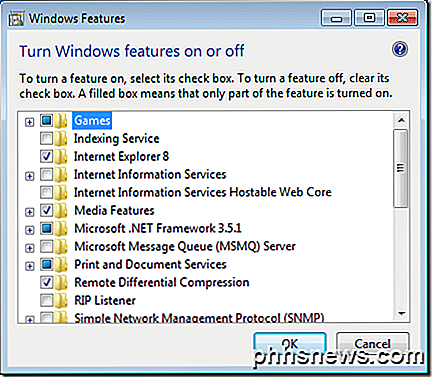
Bläddra ner i listan och leta efter en mapp märkt Tablet PC Components . Observera att eftersom du inte har komponenterna påslagna, finns det ingen kryssmarkering bredvid mappen. Om du sveper över mappen, berättar Windows vilka komponenter som ska installeras om du markerar rutan. Här är en lista över dessa komponenter:
- Tablet PC Input Panel
- Windows Journal
- Matningsinmatningspanel
- Andra Handskrivningsigenkänningsfunktioner
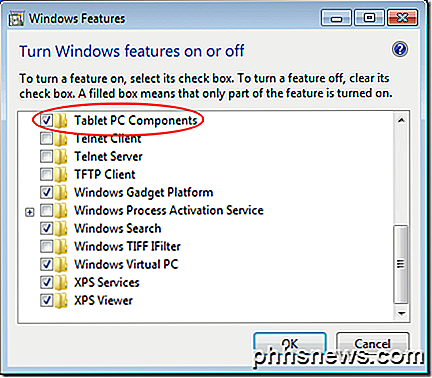
När du har klickat på rutan bredvid mappen märkt Tablet PC-komponenter klickar du på OK och följer anvisningarna på skärmen. Du kan behöva ge administrativt tillstånd att installera och / eller slå på dessa komponenter beroende på vilka Windows-funktioner du använder på datorn.
Tyvärr tillåter Microsoft dig inte att välja vilken av Tablet PC-komponenterna som ska slås på eller av. De är antingen tillgängliga eller alla är otillgängliga. Om du ändå har en surfplattskärm eller en dator med en pekskärmsskärm, kommer du sannolikt att vilja slå på alla komponenter för att få ut det mesta av att interagera i Windows med alla tillgängliga tillgängliga tabletter.
Att slå Tablet PC-komponenter på eller av på din dator är en enkel sak. Även om du inte får möjlighet att välja exakt vilka komponenter som är påslagna, får du åtminstone åtkomst till de mest användbara Windows Tablet PC-program som Tablet PC Input Panel och Hand Recognition Funktioner .
Felsökning av Tablet PC-komponenter
I vissa fall kan det hända att du stöter på problem om du använder en surfplatta. Till exempel, min inställningspost för Tablet PC i kontrollpanelen försvann helt enkelt på min Surface Pro och jag kunde inte längre kalibrera min penna.
I det här fallet kan du försöka skapa en ny genväg till Tablet PC Inställningar genom att högerklicka på skrivbordet och välja Ny genväg . För platsen, kopiera och klistra in följande:
% windir% \ explorer.exe skal ::: {80F3F1D5-FECA-45F3-BC32-752C152E456E} Ge genvägen ett lämpligt namn som Tablet Settings och klicka sedan på Finish . Du borde nu kunna komma åt tablettinställningarna. Njut av!

Så här laddar du din smartphone utan åtkomst till el
Vid den här tiden är handlingen att ansluta telefonen till en avgift på natten ungefär lika vanlig som att borsta tänderna eller duscha ... men vad skulle du göra om ingenting kom ut på andra sidan av uttaget? Våra telefoner är bara lika bra som de batterier de har installerat i ryggen, så att lära sig att hålla dem levande och sparka utan en tillförlitlig kraftkälla är absolut nödvändigt för någon i en nödsituation eller annars.

Så här använder du PackageManagement (aka OneGet) på Windows 10
Windows 10 innehåller ett pakethanteringsverktyg som är inbyggt i PowerShell. I den slutliga versionen heter den "PackageManagement", men det är fortfarande baserat på ett open source-projekt som heter OneGet. PackageManagement (aka OneGet) är inte tekniskt en pakethanterare. Det är en pakethanteringschef - ett ramverk och en uppsättning av PowerShell-cmdlets som kan hantera olika typer av program från olika ställen på ett standardiserat sätt.



